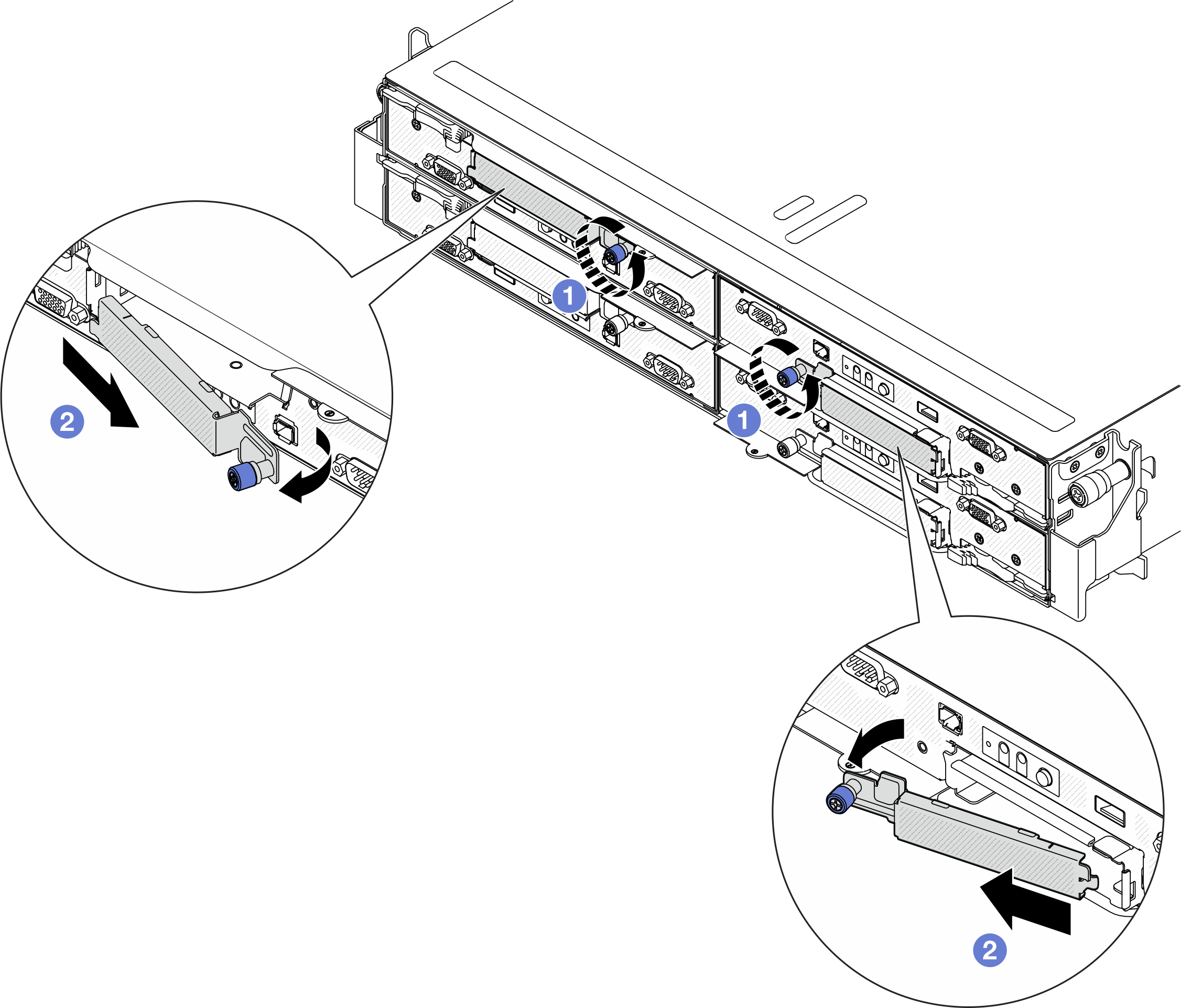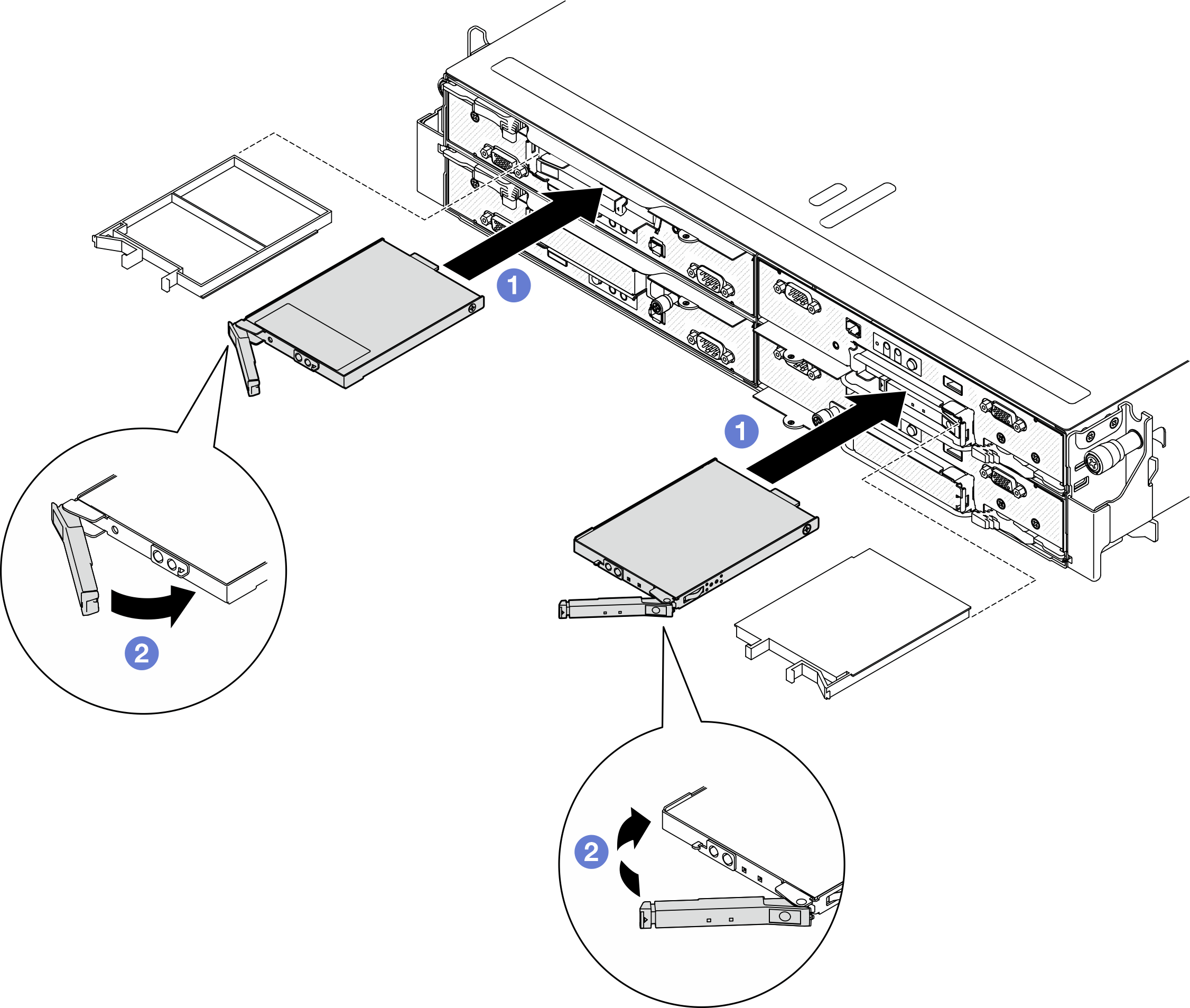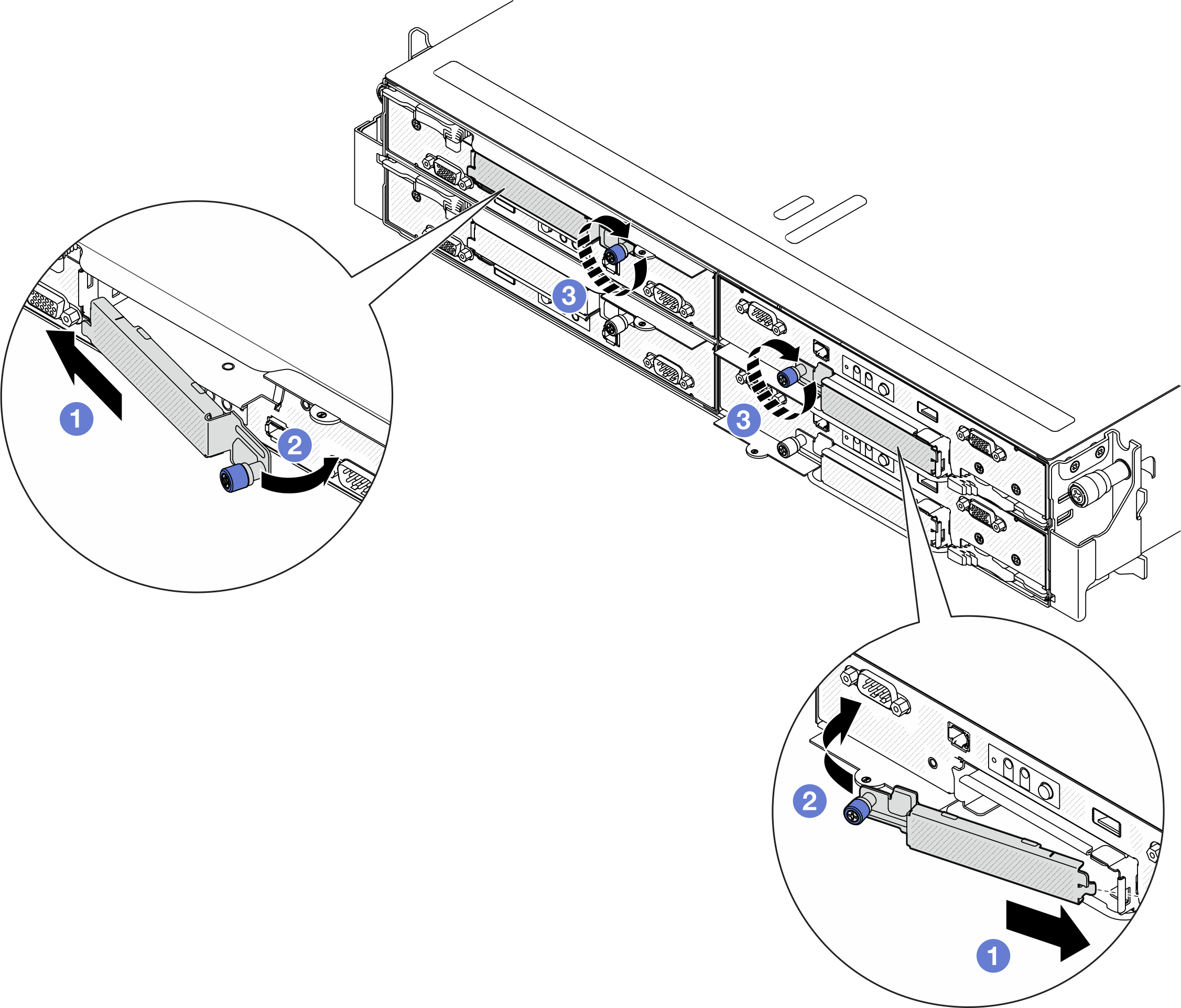Installation d’une unité remplaçable à chaud
Suivez les instructions de cette section pour installer une unité remplaçable à chaud.
À propos de cette tâche
- Pour éviter d’endommager les connecteurs d’unités, vérifiez que le carter supérieur du nœud est installé et correctement fermé après chaque installation ou retrait d’unité.
- Pour garantir le refroidissement adéquat du système, n’utilisez pas le nœud pendant plus de deux minutes sans qu’une unité ou un obturateur d’unité ne soit installé dans chaque baie d’unité.
- Les baies d’unité sont numérotées pour indiquer l’ordre d’installation (en partant de « 0 »). Suivez l’ordre séquentiel des baies d’unité lors de l’installation d’une unité. Pour repérer les baies d’unité du nœud, consultez la languette d’informations amovible qui se trouve à l’avant du nœud ou Vue avant du nœud.
- Les paragraphes ci-après décrivent les types d’unités pris en charge par le nœud et contiennent d’autres informations que vous devez prendre en compte lors de l’installation d’une unité.
- En complément des instructions figurant dans la présente rubrique, consultez la documentation fournie avec l’unité.
- Le boîtier d’unités de disque dur prend en charge jusqu’à , deux disques NVMe E3.S remplaçables à chaud.
- L'intégrité contre les interférences électromagnétiques (EMI) et le refroidissement du nœud sont assurés si toutes les baies et tous les emplacements PCIe et PCI sont occupés ou protégés. Lorsque vous installez une unité, un adaptateur PCIe ou PCI, conservez le cache EMC et le panneau obturateur de la baie, ou le carter de l’emplacement de l’adaptateur PCIe ou PCI. Vous en aurez besoin si vous retirez le périphérique par la suite.
- Pour obtenir la liste complète des dispositifs en option pris en charge par le nœud, voir Site Web Lenovo ServerProven.
Accédez à Site Web de téléchargement des pilotes et logiciels pour ThinkSystem SD530 V3 pour consulter les dernières mises à jour de microprogramme et de pilote disponibles pour votre serveur.
Reportez-vous à Mise à jour du microprogramme pour en savoir plus sur les outils de mise à jour du microprogramme.
Procédure
Après avoir terminé
Si le serveur est configuré pour une opération RAID via un adaptateur ThinkSystem RAID, il se peut que vous deviez reconfigurer les batteries de disques après avoir installé les unités. Pour plus d’informations sur les opérations RAID et des instructions complètes concernant l’utilisation de l’adaptateur ThinkSystem RAID, voir la documentation correspondante.
Vidéo de démonstration